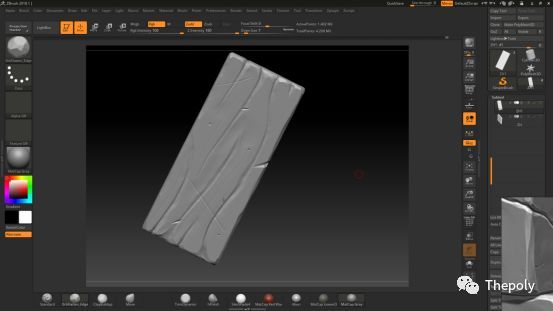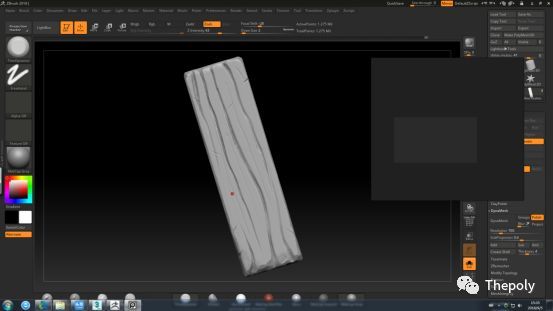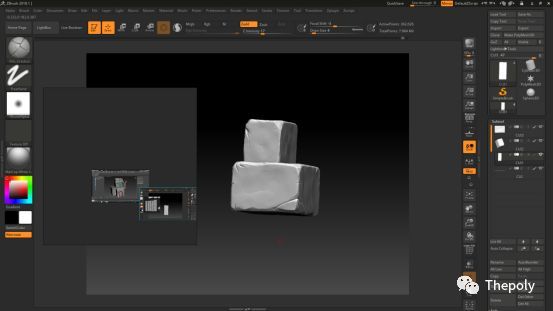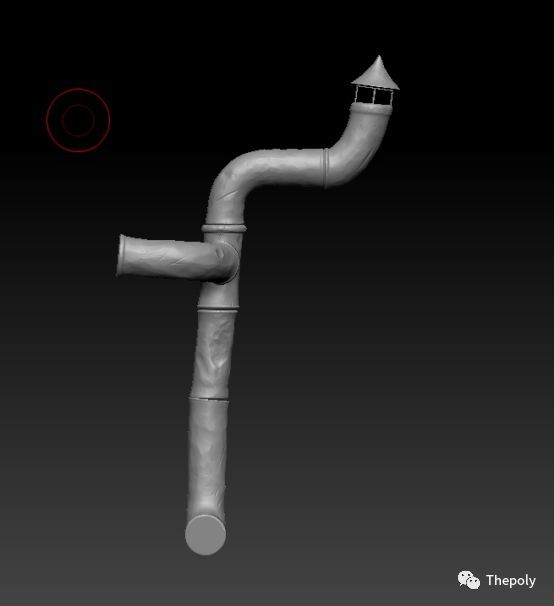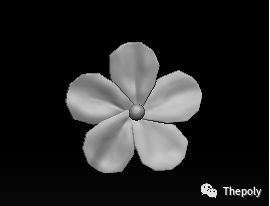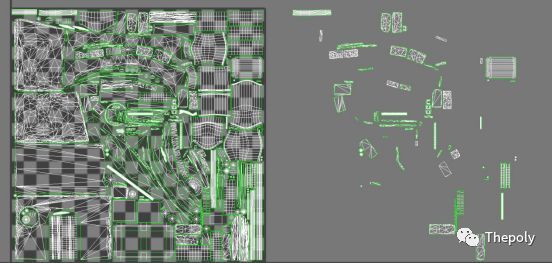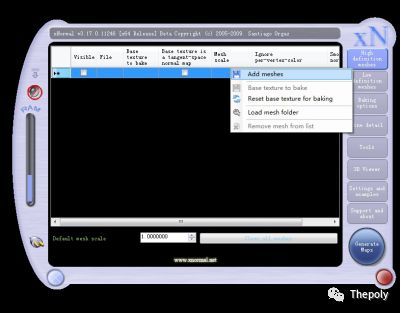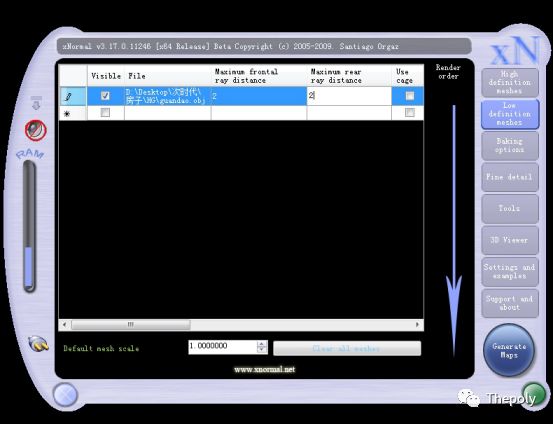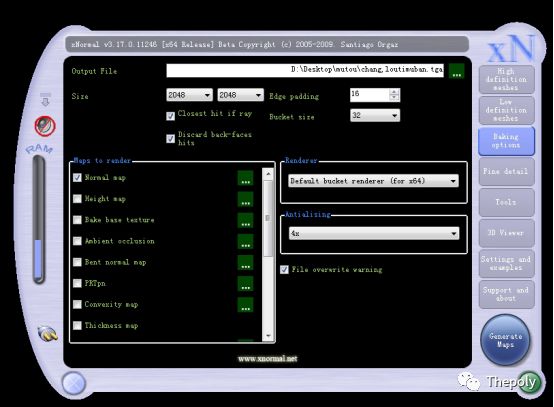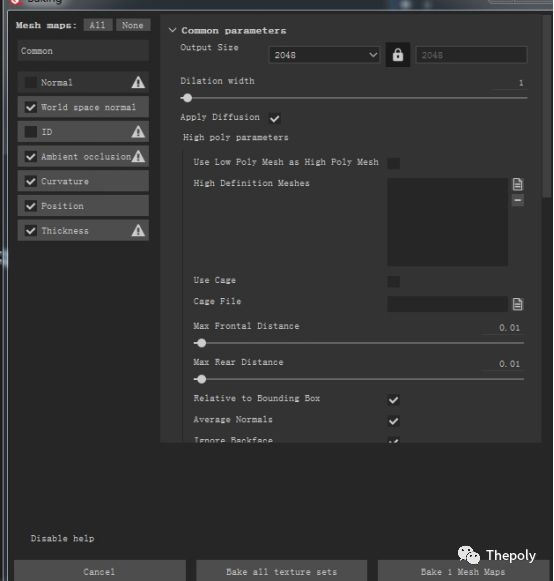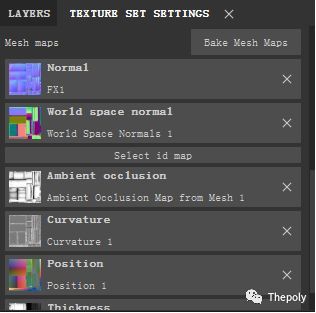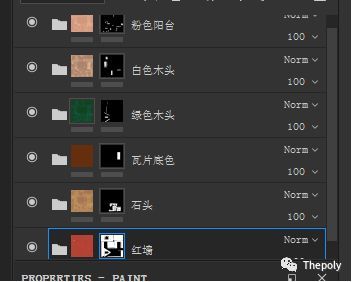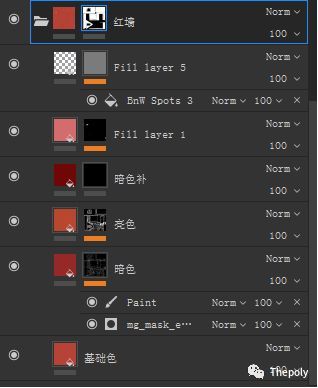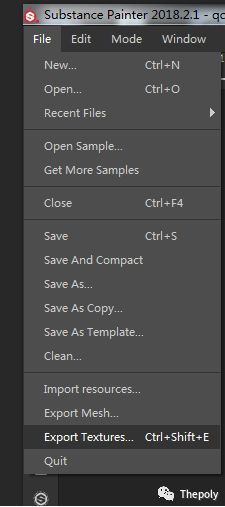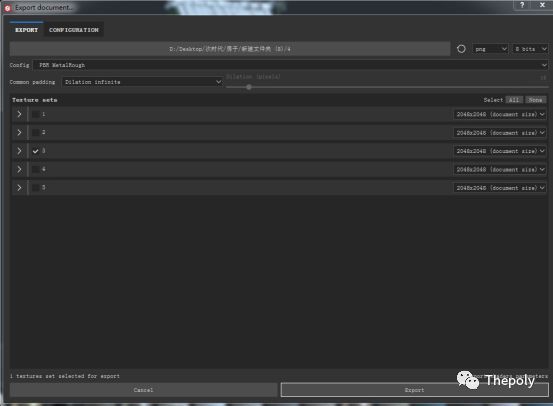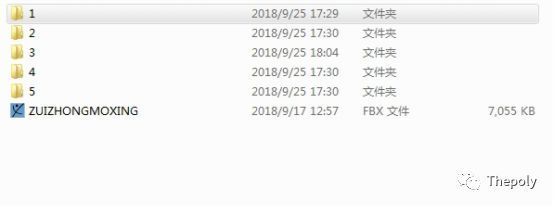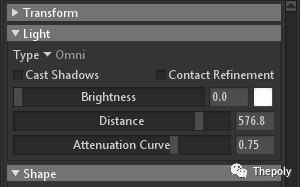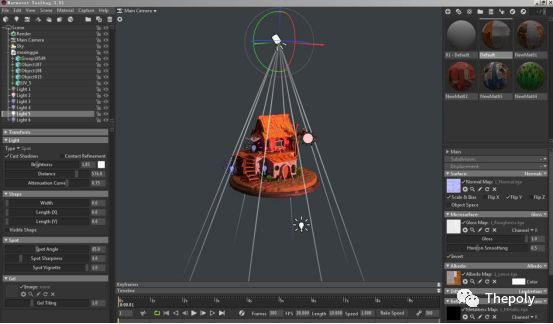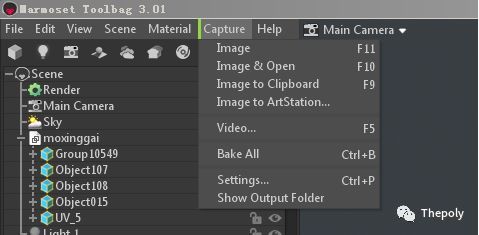大家好,本次教程是一次次时代做类手绘卡通场景的全流程教程,由我们三人制作完成,我们将使用3DMAX,ZB,sp,八侯等软件。我们将从分析原画,搭建基本大型,制作中模,雕刻高模,拓扑低模。烘焙法线,贴图材质,渲染出图。这八个步骤对这次教程做一个全面的讲解。下面我们开始。
分析原画
首先我们拿到这张原画后可以看到,从模型上来将这张没有非常复杂的造型。从贴图上来看,这张的质感表现基本上都是由雕刻表现,再添加一定的色彩变化,颜色的饱和度非常高,且以暖色调为主。这张原画地面可以使用透贴表现,但是没有树木会使得地面略显单调且无趣。我们所以接下来贴合火热的手办市场,会添加一个木质底座,以手办方式来表现。
搭建基本大型
模型部分的造型难度不大,主要难点是各部分的比例。这个将会影响最终效果,所以在搭建大型部分我们一定要多花时间,舍得花时间。我们先用大的几何体来确定比例,不要一上来就关注细节。切记!我们大致可以将一层二层做成1比1高度。我们在制作大型的时候一定要多观察对比。还有很多同学会很纠结,我模型一定要和原画一模一样。这是没有必要的。我们只要比例正确,好看就行了。
制作中模
我们在确定完大型后,可以将造型丰富起来
在建模时我们可以将需要复制的部分也复制出来。这样可以更直观的看到整体效果。这个场景的植物部分我们也不会使用透贴,也将使用雕刻的方法。
如图,我们首先使用二维线将植物的剪影做出 然后使用shell命令增加厚度。然后导入ZB进行雕刻。
ZB雕刻
ZB雕刻是我着重讲的部分。这次案例是卡通场景,有很多不同的材质,和写实场景的材质表现方式有很大不同,卡通场景的材质大部分需要雕刻来表现物体材质,而不像写实类的可以通过SP贴图表现。所以雕刻是这个场景制作的最大难点。
这次场景里很多材质,木头,石头,瓦片,布。植物。金属。
木头雕刻
如图所示 卡通木头在雕刻时需要注意不要刻画太多的纹理,那样会使木头太过于写实。切角部分一定要直接概括,不要拖泥带水、含糊不清,这样造型才能真正的硬起来。
石头瓦片雕刻
如图所示 石头和瓦片我们我们按同一方法雕刻 纹理要干净,切角肯定
金属雕刻,可以在表面来一些凹凸起伏,再添加一些小破损就可以了。
植物雕刻
以小花为例,我们导入原来做好的模型后只要雕刻出一些明显的纹理即可。
导出高模 低模
我们在雕刻完成后使用ZB 减面大师插件将雕刻的模型减面得到高模。这时我们得把握好面数,一个小物件不宜超过100万面。然后再导出obj。然后将高模再次减面,直到减到不影响模型的大的剪影形状为止.
由于场景部件多,我们要设立一个文件夹,方便文件整理以及后面工作。
文件名为模型名字,文件里有高低模。
烘培法线
1. 展UV
我们将所有低模导入3dmax进行展UV操作。我们将分成5张2048贴图。
展UV要注意的是我们要将复制的模型UV移动到1象限对应位置。
还有5张UV的棋盘格大小要一致。尽量选择看不到的地方切开。
空间利用率高。如图所示。
2. 烘焙法线
烘焙法线有很多种方法。我常用的是3DMax烘焙和Xnormal烘焙。大部分同学都知道3Dmax烘培法线的方法了 ,这次我将使用Xnormal烘培法线。Xnomal烘培法线的优点就是它不用考虑高模面数,而且操作简单快捷。在自身电脑配置不够时使用Xnormal将更能提高工作效率。他的缺点也有就是不像MAX那样具有可控性。
我们在烘法线前,要将离的很近的模型分开,高模同理,记得要同时框住高低模一起移动。
然后将有UV的模型导入我们的整理文件替换原来没有UV的低模。移动后的高模替换原来
高模。
3. xNormal 的使用方法
因为模型面数太高,使用Max烘焙很容易崩溃,所以我们使用xNorma进行烘焙。xNorma烘焙法线与Max烘焙的法线是相反的。如果使用不同的插件进行烘焙要注意法线是否一致。注意在烘焙法线之前一定检查高低莫是否匹配,并将模型之间挪开距离,将高低摸匹进行烘培.
High definition meshes(导入高摸)
选择Add meshes 添加我们之前做好的房子高摸
同理选择Low definition meshes 将底模导入
设置底模的包裹值,为了避免模型间相互影响,我们要挪开模型,通常这里的包裹值在1.5—2.5之间。烘焙后进行检查,效果不好客进行调节。
点击Baking optios 里面设置贴图大小以、存储位置。将还原度调为4X.
选择Normal map 。点击Generate Maps 进行烘焙得到法线
最后对法线不满意的细节部位进行PS绘制调整好法线。
然后按UV将法线进行整合到一起,5张法线同理.
SP制作贴图
一 前期准备工作
因为在展UV时分了5张UV,为了方便在sp中贴图的制作,我们首先需要在3D Max非别给各张展好UV的模型按照UV赋予不同颜色的材质球,这样在导入sp后就可以分别制作几份贴图。
如图所示
在Max 按M快捷键,进入材质球页面,分别赋予给几份模型赋予不同的材质球,这样前期准备工作就完成了。
二 把模型法线导入sp整理对应名称,并根据发现烘培其他贴图。
1 选择你需要导入的模型和法线,导入sp,
如图所示
2 给没份模型赋予对应的法线,并更改名称,方便你以后的识别和操作。
如图所示
3 分别点击烘培选项,弹出烘培属性栏,取消勾选已经有的法线贴图和用不到的ID图,然后点击烘培,这样我们需要其他贴图烘培完成。
红墙案例制作分析
这里我们我们以红墙材质的制作方法为例,分享一下如何在sp中制作,表象卡通次世代。首先,我们要知道体现一个材质的质感,主要受三个属性影响,分别是颜色,金属度,光泽度(在sp中名字叫做粗糙度)。因此,我们要根据原画中物体材质需要,分别来调整这三个数值,来达到我们想要的基础效果。
1 创建组取名红墙,并在组里创建填充层,把其他的几个通道全部关闭,只留下我们我们需要的颜色,金属度,粗糙度三个通道。
2 给红墙组上创建一个黑色遮罩,并且按照UV或者模型的选择方式,选中红色墙体部分,填充上白色,这样我们在这个组里制作红墙贴图就不会影响到红墙外的部分。
3 开始制作红墙的基础质感,给填充层改名字为红墙基础颜色。
根据生活和原画变现我们知道,红墙是没有金属感的,所以我们把红墙的金属度调整到最低。
原画中的红墙有一种上了墙皮漆的感觉,光泽度不是很强,因此我们把粗糙度调整到偏白的位置(光泽度到现在只是初步根据感觉给上,上完颜色通道后,需要调整)
根据原画中的颜色,在颜色层上,赋予相应的颜色,多去感觉一下,结合光泽度,调整红墙的基础材质,与原画相差不大。
调整好红墙的基础颜色后,我们复制两个基础材质填充层,并分别改名,暗色和亮色。把亮色层隐藏,开始制作暗色材质。在基础材质的基础上,我们把颜色调整的偏暗,偏暖一些,粗糙度调整在偏白一些,金属度不动。然后在暗色填充选择一个合适的智能遮罩,并且创建一个绘画层,手动用黑白笔刷一刷,调整合适暗色位置到合适为止。
制作亮色填充层,颜色在基础色的基础上调亮,调冷,粗糙度偏黑点,让光泽度强一点,其他步骤和暗色制作步骤相同。
在基础材质,暗色,亮色材质制作完成后,我们需要制作一些细节,例如墙体上掉漆的感觉。首先创建一个新的填充层,开启高度,颜色,粗糙,金属通道。把颜色,粗糙度,金属度调整到和原画掉漆里面的材质相似为止。创建黑色遮罩,和绘画层,用白色画笔在相应位置涂抹出掉漆后的形状后,调整高度参数,把掉漆区域凹陷到合适位置。在分别创建,一个亮色层,和一个暗色层,分别创建黑色遮罩和绘画层。在亮色层,把掉漆外边缘画一圈亮色,在暗色层,掉漆内边缘画一圈暗色,并且在暗色层补充墙体边缘,接缝位置的一些自然流水痕迹。这样墙的一些细节制作完成,在细致一些,也可以制作墙上粗糙颗粒的感觉。创建一个新的填充层,只留下高度层,给一个合适的Mask纹理,通过数值调整,颗粒大小,重复率,调整到合适位置,注意,因为是卡通场景,颗粒感不宜太过明显,稍微有一点感觉就可以。
这样红墙贴图制作就已经完成了,后期等其他材质全部制作完成后,在整体的略微调整即可。其他材质的制作和红墙制作原理相同,需要注意的是,有些材质的制作需要手动加上一些颜色变化,让画面色彩更加丰富一些,例如瓦片,木板,根据你的整体画面来调整,但也不宜加太多。
4在所有材质制作完成后,我们需要输出贴图,输出所有的贴图到指定文件夹,并且合理的整理一下,然后开始渲染。
如图所示
渲染出图
渲染我们将使用八猴,步骤如下。
我们先将模型FBX文件导出八猴,然后添加5个材质球。分别赋予五张UV对应得模型。然后将从SP导出的法线贴图,颜色贴图,粗糙度贴图,金属度贴图,分别贴在材质球对应位置。需要注意
(1)如果我们烘培法线使用的是3dmax的话.需要在法线那勾选FlipY。
(2)只有颜色贴图勾选RGB颜色选项。
如图
Render界面 勾选lighting下四个选项。还有Enable GI
Main Camera 界面开启锐化strength。数值不要太高0.2左右。点开Curvers 调整画面对比度。如图
如果很卡的话 我们可打一盏omni把强度调到最低,关闭阴影。如图
然后我们可以打一盏主光源,一个辅光源:
为了画面冷暖对比,我们需要在暗部打几个冷光.
然后我们需要设置分辨率。打开Capture Settings 设置分边率,我设置5000x5000
然后按F11就可以了
、
结束,最后谢谢大家~